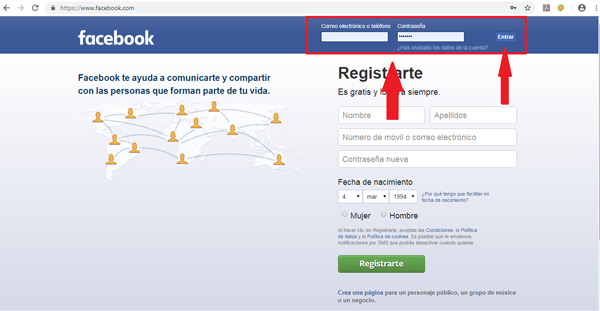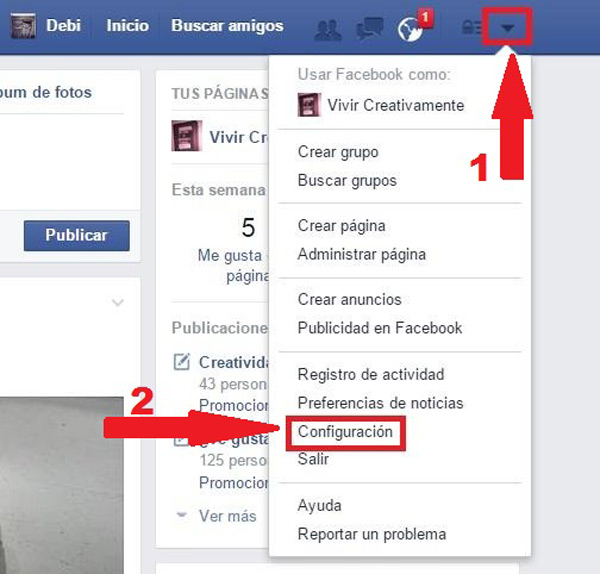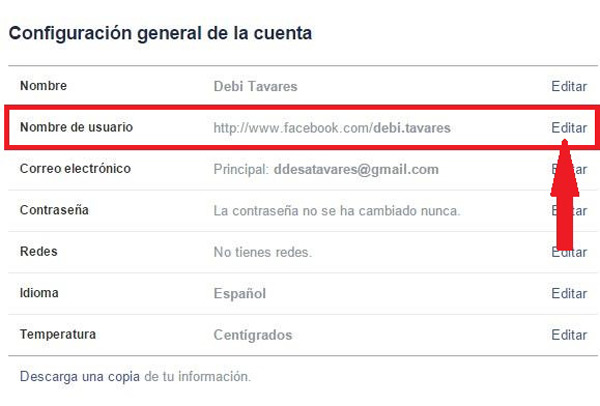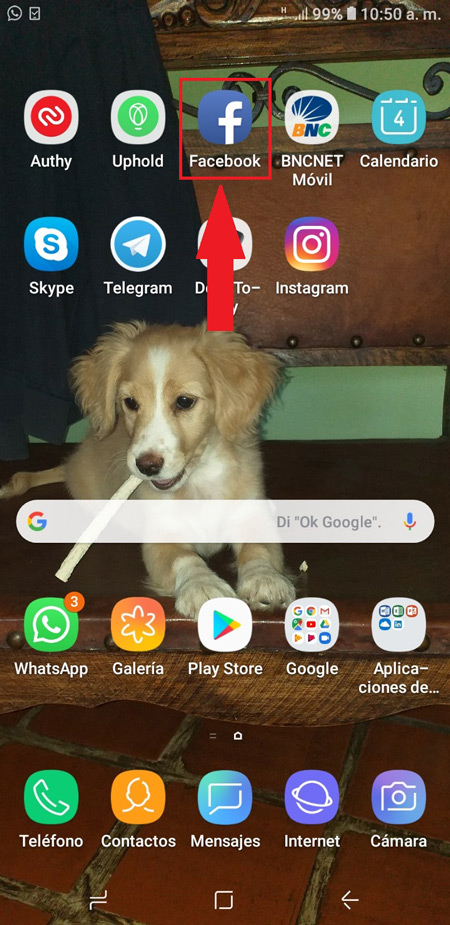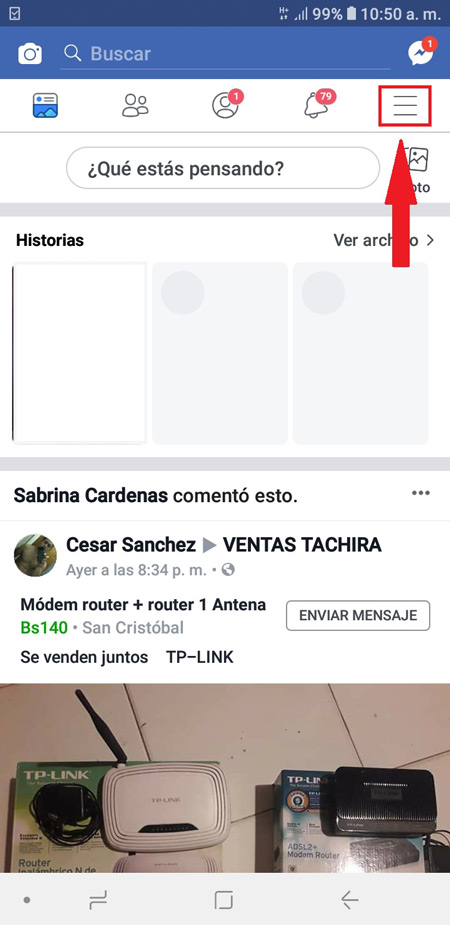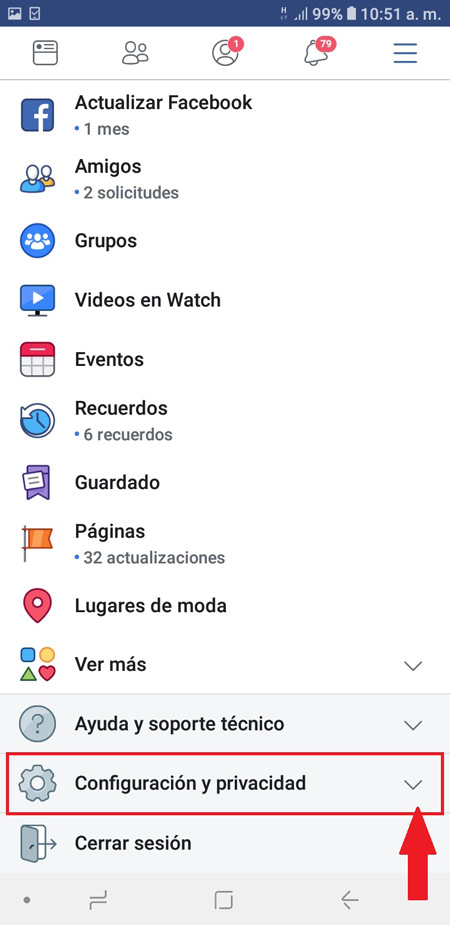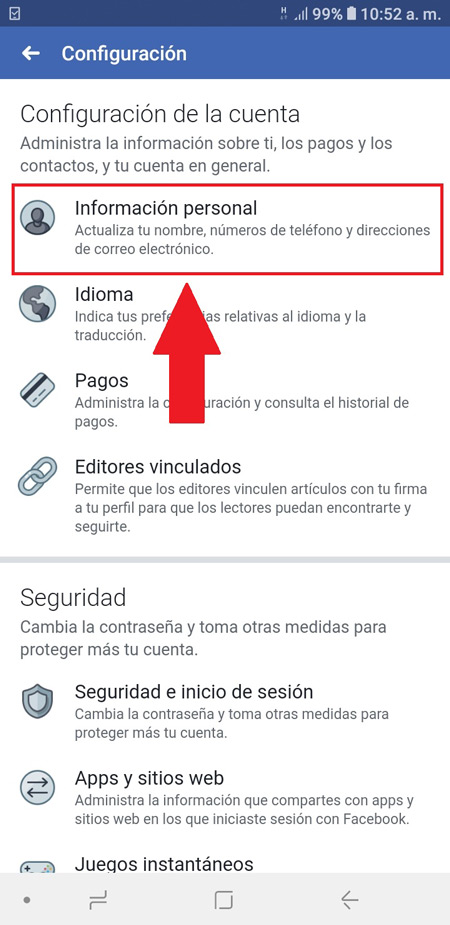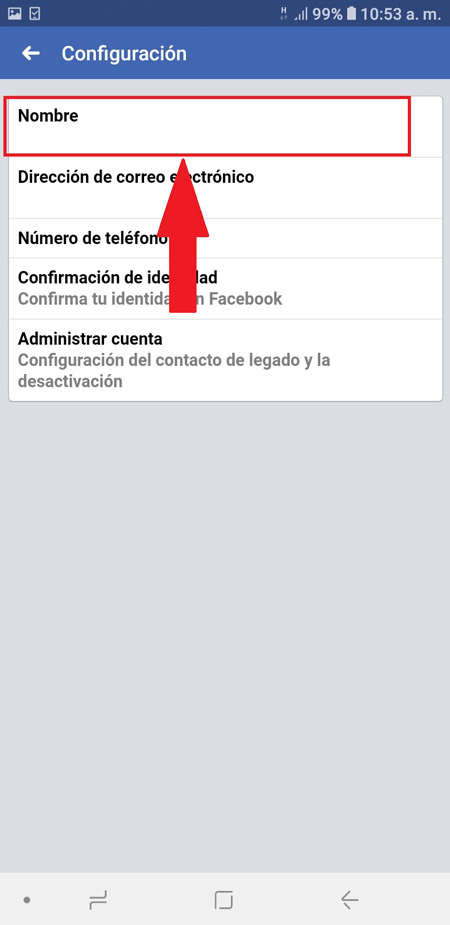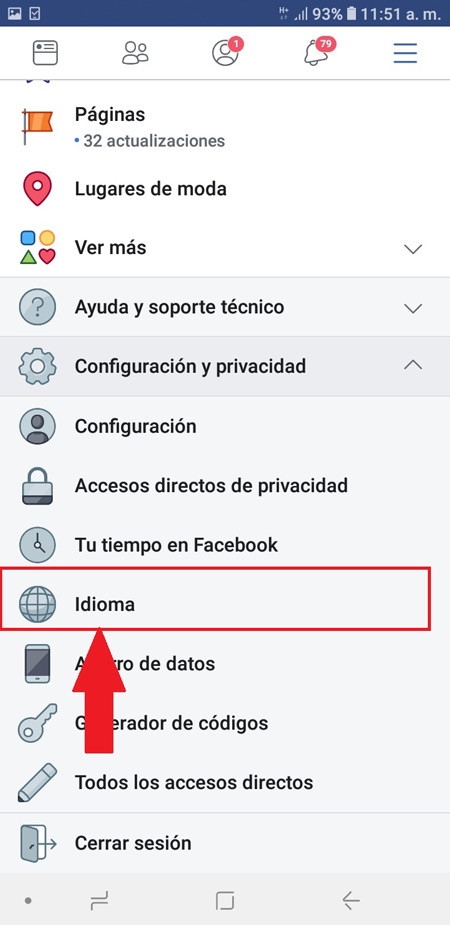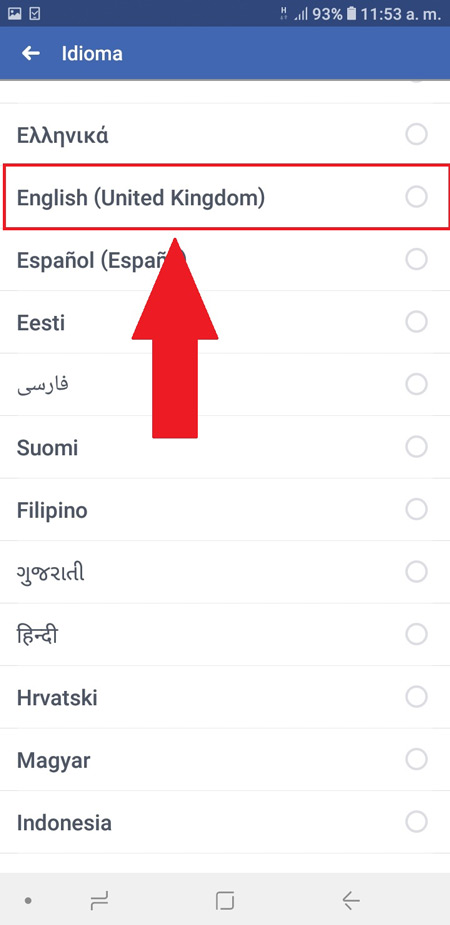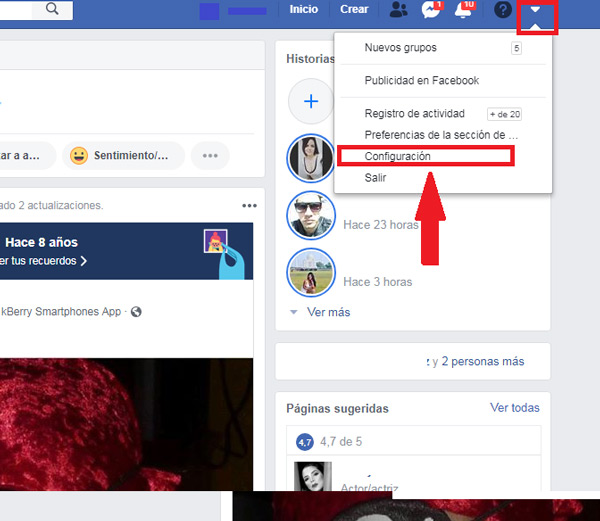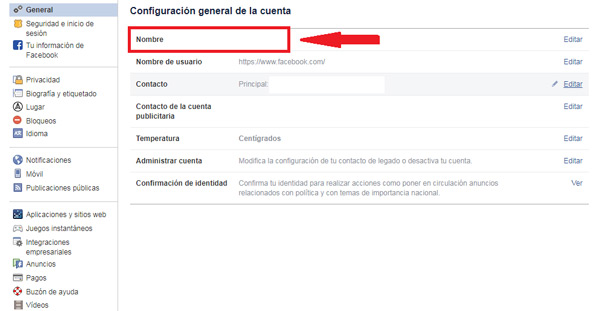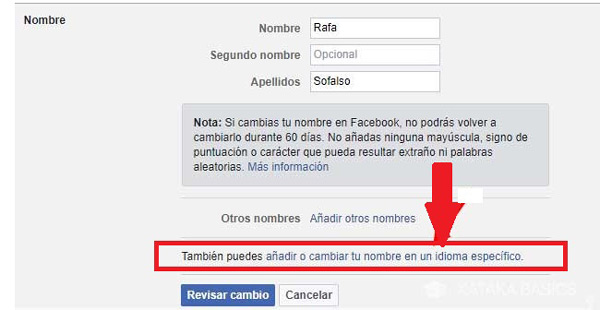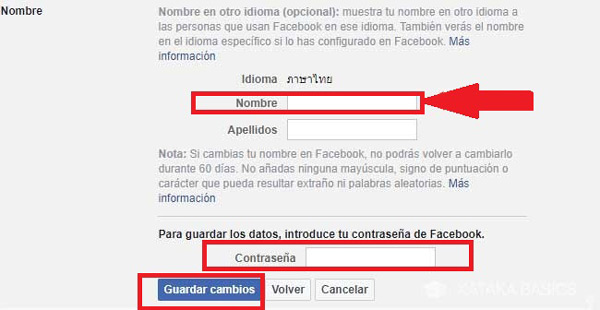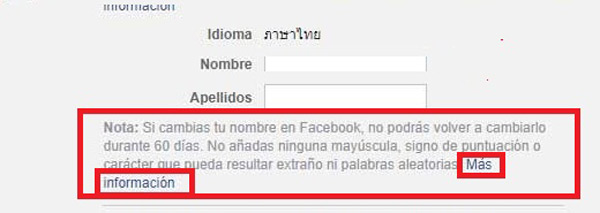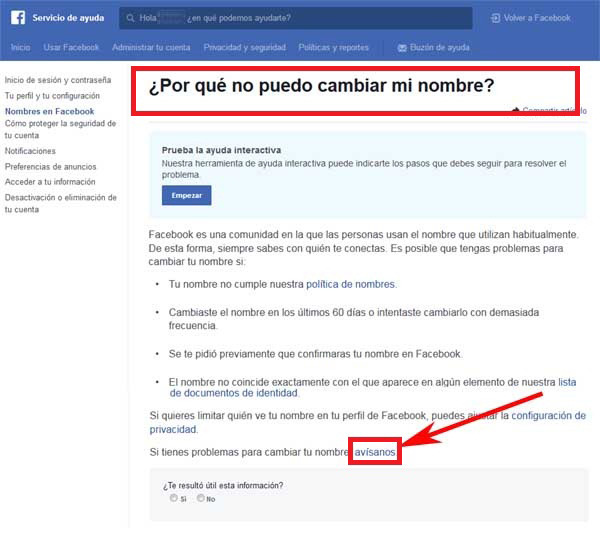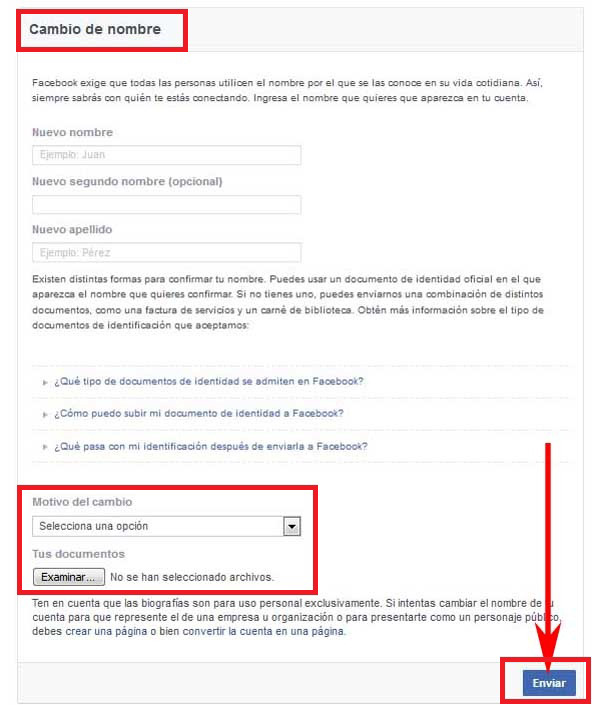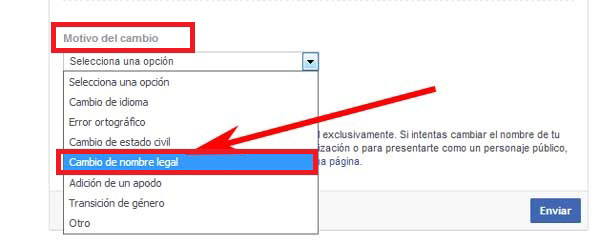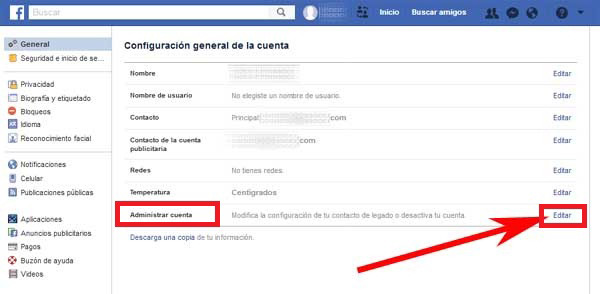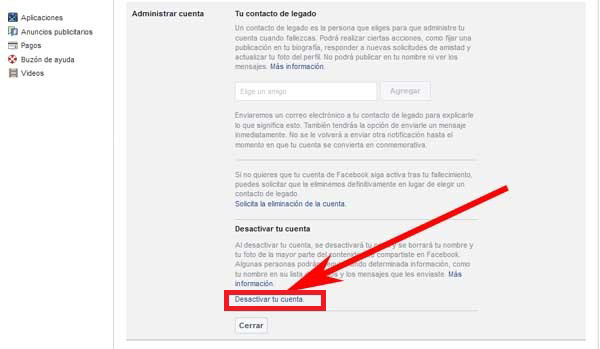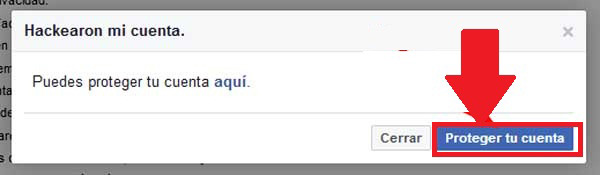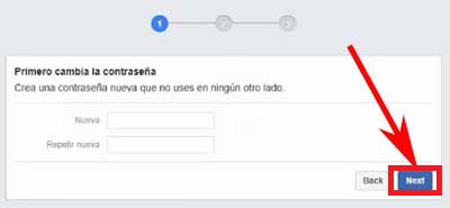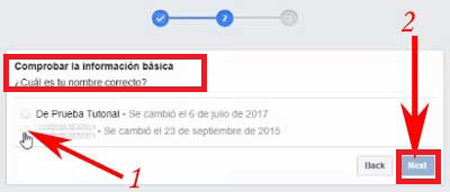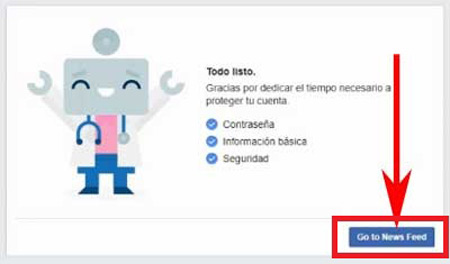Como ya sabemos Facebook es una de las redes sociales más famosas del mundo, esto ha sido demostrado por la cantidad de usuarios registrados en su plataforma actualmente. Un sitio donde podrás llevar a cabo un sinfín de actividades de todo tipo, desde ver vídeos, fotográficas, páginas de famosos, jugar, chatear, entre muchas más, todo esto desde un solo lugar.
Esta red social al comienzo fue lanzada solo para las personas, un sitio donde se podría llevar a cabo publicaciones de diferente tipo con el fin de que todos los usuarios pudieran compartir sus experiencias. Sin embargo, con todo el éxito de la página esto fue cambiando y hoy en día se ha convertido en una plataforma más comercial y son muchas las marcas que apuestan por trabajar en este sitio.
Al momento de crear una cuenta en esta red social será necesario ingresar algunos datos personales así como escoger un nombre de usuario pero, es muy probable que después de haberse registrados no estés conforme con el nombre que has seleccionado o se te ha ocurrido una mejor o con el paso del tiempo quieres cambiarlo por uno nuevo. Debido a estos problemas que van surgiendo aquí te vamos a enseñar cómo puedes cambiar tu nombre de tu cuenta de una forma fácil y rápida.
Diferencias entre el "nombre" y "nombre de usuario" en Facebook y tipos de palabras que puedes usar
Es importante tener en cuenta que Facebook se rige con diferentes normas, estas incluyen en la selección del nombre y nombre de usuario que se elige en la plataforma. Es por ello que aquí te vamos a enseñar la diferencia entre uno y otro, los cuales tienes que crear dentro de tu perfil en el portal.
En el caso del nombre, se crea para que los demás usuarios con quien te conectas en el sitio sepan quién eres tú. Para ello, la página te pedirá tus datos personales donde tienes que colocar tu nombre y apellido, esto garantizara que las demás personas puedan conseguirte con tu nombre real de una forma fácil y rápida dentro de la plataforma.
Mientras que el nombre de usuario de Facebook se utiliza para reemplazar el número de identificación de cada uno de los usuarios que por lo general se puede ver cuando se ingresa al perfil y aparece después de “http://www.facebook.com/nombredeusuario”, convirtiéndose así el nombre de usuario como la dirección web personal de la plataforma.
Este lo puedes personalizar según tu conveniencia, es decir puedes escoger algún apodo con el que te identifiquen o un nombre popular con el que puedas ser reconocido por los demás usuarios, un ejemplo de esto sería GustavoCeratti, lo que haría que tu nueva dirección sea “http://www.facebook.com/GustavoCeratti”. Esto permitirá que todos los usuarios que accedan a tu perfil puedan ver tu dirección de URL que has personalizado.
Debido a las normas que se establecen para crear estos nombres, el sitio ha creado una serie de requisitos que debes cumplir para que sepas que tipo de palabras puedes incluir en la selección de tu nombre de Facebook.
Es por ello que aquí te presentamos algunos de los datos que no puedes usar en estos pasos:
- No utilizar signos de puntuación o caracteres extraños, evitando así que los usuarios coloquen nombres como: H0rl4nd0 Gu1ll3n!! que llegan a ser ilegíbles.
- No puedes colocar un título por nombre, es decir está prohibido colocar datos como Dr. Álvarez o Sra. Luisa Alcántara.
- Está prohibido colocar frase o palabras que no estén relacionadas con tu nombre, esto con el fin de que no se convierta en una opción de colocar estados u oraciones ajenas a tu nombre real.
- No se pueden incluir palabras ofensivas, esto con el objetivo de evitar insultos a terceros mediando el sitio.
Pasos para cambiar el nombre de usuario de mi perfil de Facebook
Es muy probable que ya tengas un nombre de usuario establecido pero por alguna razón quieres cambiarlo o simplemente no tengas ninguno y quieras crearlo, de esa forma podrás personalizar tu propio enlace de la red social el cual se lo podrás enviar a amigos para que te agreguen o publicarlos en tus otras redes sociales para que puedan visitar tu perfil.
De esta manera, aquí te enseñaremos a cómo cambiar esto tanto del ordenador como del teléfono móvil, para ello sigue estos pasos que te explicaremos a continuación:
Desde el ordenador
En el caso que quieras realizar este cambio en el nombre de usuario de tu perfil desde un ordenador tienes que realizar los siguientes pasos:
- Lo primero que vas hacer es ingresar a www.facebook.com e introducir tus datos de acceso. Y haces clic sobre “Entrar”.
- Ahora será presionar sobre la flecha ubicada en la esquina superior derecha de tu pantalla y allí seleccionas la opción de “Configuración”.
- Cuando has ingresado al apartado de “Configuración” podrás ver que en la lista que te aparece en pantalla la primera opción corresponde al nombre y la segunda a nombre de usuario, aquí vamos hacer clic en “Editar”.
- Ahora debes escoger el nombre de usuario que quieres establecer para tu cuenta, ten en cuenta que esta aparecerá en tu URL de la página. Una vez lo hayas escrito solo tienes que hacer clic en “Guardar cambios”.
Una vez completado esto el procedimiento habrá finalizado y ya puedes comenzar a disfrutar de tu nueva URL la cual la puedes compartir en diferentes lugares para que las personas puedan visitar tu perfil de Facebook de una forma fácil y rápida.
Desde un móvil Android o iPhone
En el caso que quieras realizar este cambio desde el dispositivo móvil lo puedes hacer a través de la aplicación, la cual podrás descargar desde Google Play en el caso de los dispositivos Android o de Play Store en el caso de los móviles de iOS. Es importante mencionar que en ambos sistemas operativos el procedimiento es el mismo.
En este caso, te vamos a enseñar cómo llevar esto a cabo desde un dispositivo Android, para ello sigue los pasos que te explicaremos a continuación:
- Lo primero será iniciar la aplicación móvil en tu equipo.
- Una vez hayas ingresado debes presionar sobre el menú de las tres líneas ubicadas en la parte superior derecha de tu pantalla móvil.
- Allí te aparecerá un nuevo menú el cual tienes que desplazar hacia abajo y seleccionar la opción de “Configuración y Privacidad”.
- Ahora seleccionamos nuevamente “Configuración”.
- Te aparecerá una nueva ventana en tu pantalla, allí escoges la opción de “Información personal”.
- Lo siguiente será seleccionar la casilla de “Nombre”.
- Aquí tienes que escribir tu nombre o modificarlo y por último presionar sobre “Revisar cambio”
- Escribe tu contraseña y presiona sobre “Guardar cambio”.
¿Cómo añadir otro nombre alternativo o "falso" a mi perfil de Facebook?
Muy seguramente en alguna ocasión has podido ver cuentas de Facebook con nombres falsos, datos que son muy claros a que no corresponde a ninguna persona real, y es que hoy en día esto se ha convertido en algo muy común y es que miles de persona a diario se crean cuentas con datos falsos con el nombre de una empresa o marca para promocionar sus artículos.
Esto es algo que se puede hacer pero, para ello tendrás que violar la ley de la página, es decir, haciendo algún truco o trampa. Teniendo en cuenta que el soporte técnico del portal tiene algunas normas en cuanto a los nombres, que tienen que ser reales y acorde a los datos personales con los que se ha creado la cuenta.
De tal manera que aquí te enseñamos a como poder llevar esto a cabo:
- Para comenzar es necesario que hagas un cambio de idioma en el perfil, de esta forma, el sistema aceptará nombres que por lo general no dejaría colocar.
- De acuerdo a todo esto, ingresas al apartado de “Configuración”.
- Seguidamente seleccionas el apartado de “Idioma”.
- Ahora te aparecerá una lista con todos los idiomas disponible en la plataforma, allí escoges “English” y “Guardas los cambios”.
- Después de esto puedes ir y modificar el nombre por cualquier palabra que desees.
Ten en cuenta que este sitio suele ser un poco delicado con este tipo de actividades. Por lo tanto, si te descubren colocando nombres falsos con el fin de promocionar algún artículo o servicio tu cuenta puede ser cerrada.
Cuando ya hayas hecho todo esto, y tengas un nuevo nombre es importante que regreses al menú de idiomas y lo vuelvas a colocar en “Español” si es tu caso o en el idioma de preferencia.
Poner tu nombre de usuario de Facebook en otros idiomas
Es posible que ya no quieras seguir viento tu nombre en el mismo idioma de tu cuenta. Por lo tanto, quieras que este aparezca en otro idioma ya sean en inglés, alemán, portugués, chino, entre otros.
Ten en cuenta que este nombre aparecerá en tus etiquetas, comentarios, me gustas, invitaciones de amistad, entre muchas otras funciones. Para ello será necesario que simplemente traduzcas tu nombre al idioma que quieres y sigas estos pasos:
- Lo primero será hacer clic en la esquina superior derecha de tu pantalla y seleccionas la opción de “Configuración”.
- Seguidamente vas hacer clic en la opción de “nombre”.
- Ahora vas a escribir tu nuevo nombre para ello vas a seleccionar "Añadir o cambiar tu nombre en un idioma en específico".
- Lo siguiente será seleccionar el idioma que deseas utilizar y escribir el nuevo nombre que quieres que aparezca en tu cuenta.
- Una vez hecho esto escribes tu contraseña y haces clic en “Guardar Cambios”.
¿Es posible cambiar mi nombre de Facebook sin esperar los 60 días?
Una de las grandes inquietudes de la mayoría de los usuarios es como cambiar el nombre de Facebook antes de que se cumplan los 60 días, esto especialmente cuando se ha escogido uno que no nos gusta o que escribimos mal por equivocación o por cualquier otro motivo que queremos cambiar.
Es importante mencionar que en las reglas de la plataforma esto es algo que se puede modificar cada 3 meses con el objetivo de que los usuarios no estén a diario cambiando esta herramienta y se comience a tomar como algo poco serio.
Sin embargo, para esto existen dos soluciones que se pueden realizar para no esperar los 60 días. La primera se trata de cambiar el nombre por uno totalmente nuevo y la segunda cambiar el nombre por el que se tenía anteriormente. De tal manera que aquí te explicamos las dos formas con la que puedes llevar esto a cabo.
Cambiar el nombre por uno nuevo
En el caso que no quieras esperar los 60 días correspondientes para cambiar el nombre de tu cuenta será necesario que realice los siguientes pasos:
- Lo primero será ingresar a tu cuenta de Facebook.
- Ahora en la parte superior derecha de tu pantalla vas hacer clic en la fecha para que de despliegue el menú donde seleccionarás “Configuración”.
- Ahora escoge la primera opción que aparece en pantalla que es “nombre” y haces clic en “Editar”.
- Allí te aparecerá un aviso donde se te indica que tienes que esperar 60 días para poder modificar el nombre que has escogido anteriormente para tu cuenta. Aquí tendrás que hacer clic en “Más información”.
- Seguidamente te aparecerá una nueva página en tu navegador del servicio de ayuda del sitio. Allí se te preguntará el motivo por el cual quieres cambiar el nombre, para ello debes hacer clic en “Avísanos”.
- Después te cargará otra página nueva que tiene como título “Cambio de nombre”, aquí te aparecerá un formulario el cual tienes que completar.
- Sobre el final te aparece una opción del “Motivo del cambio”, haces clic aquí para que se despliegue el menú y seleccionas “Cambio de nombre legal”.
- Para finalizar vas hacer clic en “Examinar” donde te aparecerá una ventana para “Cargar un archivo” el cual buscas entre tus documento y lo sube, esto es para poder verificar el cambio que quieres realizar en tu cuenta. Por lo general, tendrás que subir un documento de identidad.
Usar el nombre anterior de la cuenta
En el caso que el primer procedimiento no les parezca del todo bien, o que no quieran enviar el documento de identidad o simplemente se lo rechacen porque el nuevo nombre no tiene nada que ver con el tuyo, puedes intentar con esta segunda solución. En este caso se trata de obtener nuevamente el último nombre de la cuenta ante del actual, para ello es necesario realizar una desactivación de la cuenta.
De tal manera que aquí te explicamos los pasos que tienes que realizar para llevar a cabo esta solución:
- Lo primero será entrar a tu cuenta de Facebook.
- Ahora debes ingresar a “Configuración”.
- Te aparecerá una nueva ventana con varias opciones, allí tendrás que seleccionar “Administrar cuenta” y haces clic en “Editar”.
- Después te aparecerá un texto donde se te preguntará si estás ¿Seguro que quieres desactivar tu cuenta?
- Lo siguiente será hacer clic sobre la opción de “Desactivar tu cuenta”.
- Aparecerá una nueva ventana en tu pantalla, allí seleccionamos “Proteger cuenta”.
- Después de esto comienza el proceso para proteger tu cuenta y esto se informa a través de un recuadro que aparecerá en la pantalla, solamente tendrás que hacer clic en “Empezar”.
- Ahora aparece una nueva ventana central donde se te indica que para poder proteger la cuenta se necesitan hacer algunos cambios. Allí haces clic en “Continuar”.
- Ahora aparecerá una nueva ventana donde se te indica que cambies la contraseña. Una vez hayan establecido la nueva clave de acceso hacen clic en “Continuar”.
- En la próxima venta llamada “Confirmar la información básica” se te pedirá que marques el circulo que tenga el antecedente al nombre correcto, aquí te aparecerá tu nombre actual, así como también el anterior. Deberán de marcar el nombre anterior sin equivocarse y seguidamente hacer clic en “Continuar”.
- En la nueva ventana que aparece en pantalla tendrás que marcar la opción de “Recibir correos electrónico a su dirección de email” y presiona en “Siguiente”.
- Se te indicará que todo está listo con su cuenta, ahora básicamente tendrás que hacer un clic en el botón de “Ir a noticias” y desde este momento podrás darte cuenta que tu nombre de cuenta se ha cambiado automáticamente por el nombre anterior que tenías en la plataforma. Una vez hecho esto el proceso habrá finalizado exitosamente.